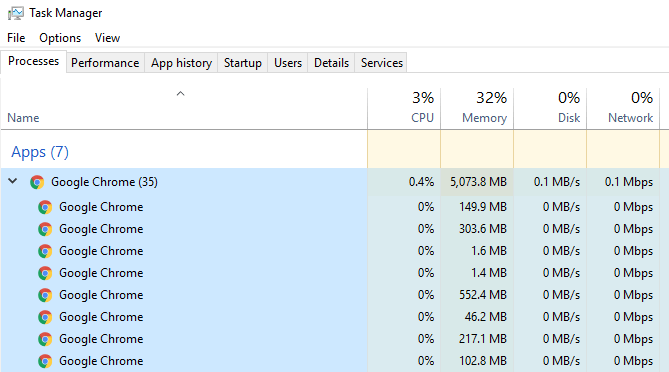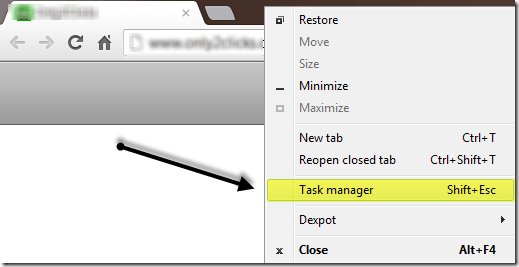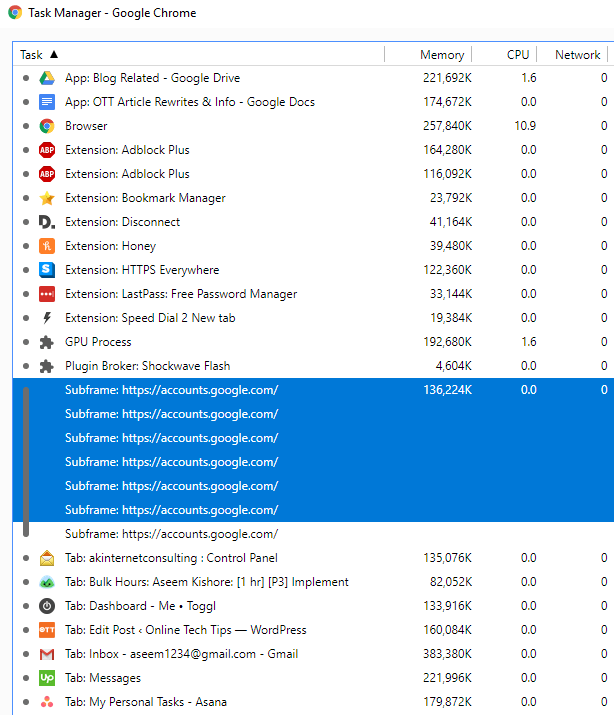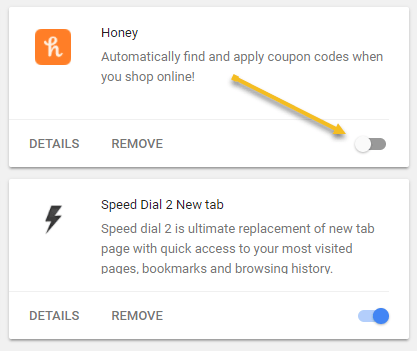Îmi place să folosesc Google Chrome pentru navigarea pe Internet și unul dintre motivele principale a fost întotdeauna pentru că este foarte rapid! Nu mi-a plăcut niciodată bloatul Firefox cu toate programele de completare, iar Internet Explorer este destul de lent.
Microsoft Edge este destul de rapid decât IE, dar folosesc atât de multe alte servicii Google pe care Chrome le trage mă înapoi. Firefox noul browser Quantum este chiar mai rapid decât Chrome și chiar m-am gândit la schimbare.
Când am început să folosesc Chrome, am fost încântat de interfața simplă și de viteza de navigare incredibilă. Cu toate acestea, după câteva luni de utilizare a browserului Chrome foarte mult pe un PC foarte rapid, am observat că filele vor fi goale timp de câteva secunde înainte de încărcarea unei pagini Web și a altor ritmuri generale.
Manager de activități Chrome
După ce am făcut o mică încercare, m-am hotărât să arunc o privire la managerul de sarcini și să văd ce procese rulează pentru Chrome. Iată ce am găsit:
Vaca sfântă! Asta este un proces de 35 Google Chrome! Există o mulțime de procese plus peste 5 GB în utilizarea memoriei. Care sunt toate procesele Chrome? Cu toate acestea, aveam 16 file deschise când am luat captura de ecran de mai sus, dar toate paginile web erau statice, fără a fi redate sau animate. Deci, de ce 35 de procese și GB de memorie?
Puteți afla ce se află în spatele fiecărui proces din Chrome, făcând clic dreapta pe bara de titlu (nu pe o filă) și selectând .
Aici veți vedea fiecare proces (numit sarcină) în Google Chrome. Am fost rapid surprins de ceea ce am văzut.
Browserul este un proces, fiecare filă este propriul proces și apoi au fost procese aplicații web , GPU-ul și pentru fiecare extensie și plug-in pe care le-am activat! Eeeks! Din ceea ce am citit online de la Google, ele separă totul în diferite procese, deoarece fac browserul mai stabil. De exemplu, dacă plugin-ul Flash se blochează, acesta nu va elimina toate filele sau întregul browser.
Folosind Google Chrome atât de mult, mi-am dat seama că este foarte adevărat. Au existat multe ori când o filă moare și pot să închid filă și să continui să utilizez în mod normal celelalte tab-uri ale mele, sau dacă șocul ar fi atârnat și am ucis acea filă și totul a funcționat bine. a fost dacă toate procesele separate au folosit memorie suplimentară, spre deosebire de modul în care a fost mai devreme. Din ceea ce am acumulat online, se pare că, chiar dacă ar exista mai puține procese, plugin-urile și extensiile ar folosi memoria, poate doar puțin mai puțin. Există o ușoară cheltuială pentru crearea unui nou proces, dar este minor.
S-ar putea să fi observat, de asemenea, mai multe elemente listate sub formă de subframe:https://accounts.google .com. La început, m-am gândit că asta are legătură cu a avea o filă deschisă pentru Gmail, dar a aflat că este altceva în totalitate. Practic, Google pune anumite procese în propriul proces pentru a le izola în mod corespunzător. Așadar, au existat mai multe site-uri Web care se aflau în interiorul acestor sub-cadre, în loc să fie listate propriul proces separat de fila.
Deci există tot ce puteți face pentru a reduce cantitatea de memorie utilizată de Chrome? Pentru mine, am observat o mare diferență atunci când am dezactivat blițul pentru toate site-urile, și nu l-am lăsat pe setarea Întreabă-mă mai întâi. Pentru a dezactiva complet blițul, accesați Setări, apoi dați clic pe Complexdin partea de jos și faceți clic pe Setări de conținut. Faceți clic pe Flashși asigurați-vă că afișează Blochează site-uri din Flash.
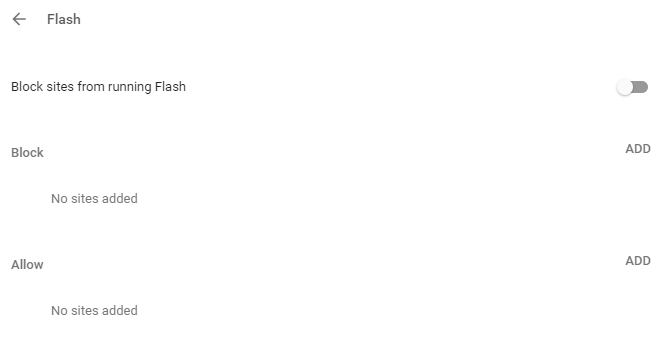 >Acest lucru mi-a salvat peste 1 GB în utilizarea memoriei. Nu știam, dar mai multe site-uri foloseau Flash. Chiar și cu Flash dezactivat, site-urile au funcționat bine, așa că am păstrat Flash dezactivat. Celălalt mod de a reduce memoria este eliminarea unor extensii, mai ales dacă nu le folosiți. De asemenea, puteți să dezactivați o extensie dacă aveți nevoie ocazional și nu doriți să o eliminați complet.
>Acest lucru mi-a salvat peste 1 GB în utilizarea memoriei. Nu știam, dar mai multe site-uri foloseau Flash. Chiar și cu Flash dezactivat, site-urile au funcționat bine, așa că am păstrat Flash dezactivat. Celălalt mod de a reduce memoria este eliminarea unor extensii, mai ales dacă nu le folosiți. De asemenea, puteți să dezactivați o extensie dacă aveți nevoie ocazional și nu doriți să o eliminați complet.
Dezactivarea extensiei va împiedica de la utilizarea memoriei. În sfârșit, este posibil să fi observat un proces GPUîn Chrome, care ar trebui să fie activat în mod implicit. Dacă hardware-ul dvs. îl acceptă, Chrome va descărca anumite sarcini pe GPU-ul dvs., ceea ce este mai rapid și mai eficient decât procesorul dvs. Aceasta se numește accelerare hardware. Dacă doriți, puteți să îl dezactivați accesând Setări și apoi derulând până la capăt la Sistem.
Dacă dezactivați accelerarea hardware, experiența dvs. în Chrome va fi fi un pic mai lent, deci ține minte.
Deci, dacă credeți că Chrome ocupă prea multă memorie RAM, verificați Managerul de activități și încercați să dezactivați extensia care utilizează o cantitate excesivă de memorie. Pentru mine, am avut o extensie care mi-a plăcut, dar nu a fost actualizată din 2013, de aceea ar fi putut folosi atât de multă memorie. Dacă nu aveți nevoie de o extensie de accesare a resurselor, dezactivați-o și veți avea o experiență mai bună de navigare. De asemenea, dezactivați Flash dacă nu aveți nevoie de ea. Bucurați-vă!